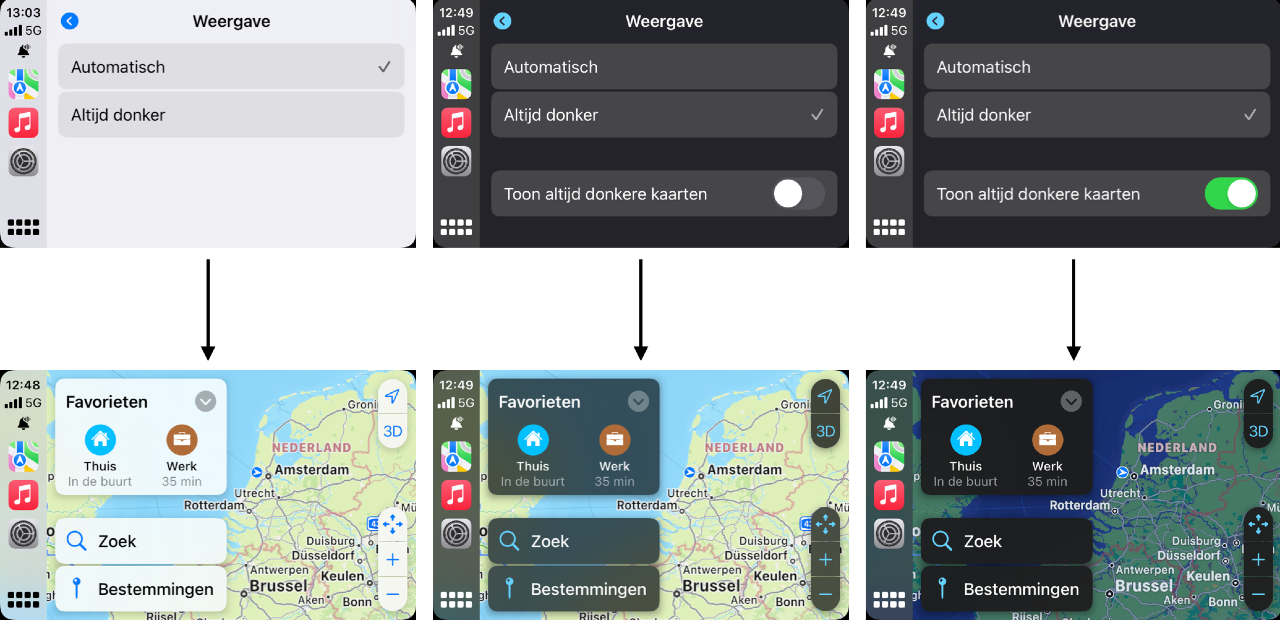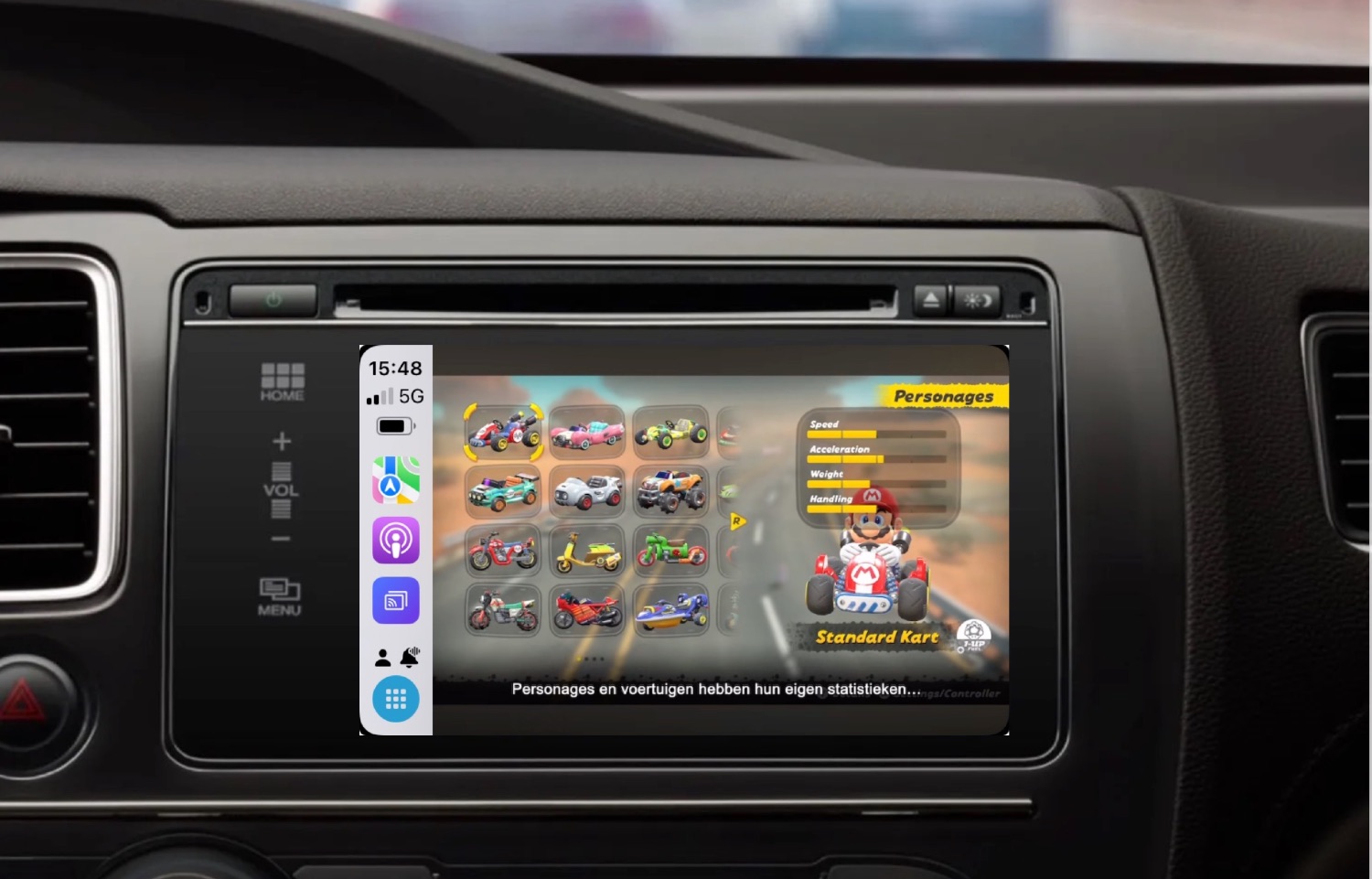Zo zet je Apple Kaarten altijd op donker in CarPlay
Sommige gebruikers zijn fan van de donkere modus op de iPhone. Je kan de donkere modus de hele dag aan laten staan, maar als je dan Apple Kaarten gebruikt zul je merken dat de navigatie overdag gewoon weer licht is. In CarPlay is daar wat aan te doen, want met een simpele schakelaar kun je in CarPlay Apple Kaarten altijd op donker zetten.
Waarom Apple Kaarten altijd op donker zetten?
Je vraagt je misschien af waarom je Apple Kaarten altijd in de donkere weergave zou willen. De donkere weergave is namelijk niet altijd even duidelijk. Maar sinds de vernieuwde kaarten in Apple Kaarten in iOS 15, is de donkere weergave een stuk beter af te lezen. Bovendien is de donkere weergave iets rustiger voor je ogen in vergelijking met de lichte weergave.
Standaard past de navigatiemodus van Apple Kaarten in CarPlay zich aan aan het moment van de dag. Overdag zal de kaart licht zijn, maar ’s avonds gaat dit automatisch op donker. De app kijkt hiervoor naar de lichtsensor van je auto. Is dit niet op jouw auto beschikbaar, dan worden er andere sensoren van je iPhone gebruikt. Wil je zowel overdag als ’s avonds met donkere kaarten rijden? Lees dan snel verder. Deze truc werkt helaas niet als je navigeert met Apple Kaarten op de iPhone zelf.
Apple Kaarten in donker instellen in CarPlay
Het is heel eenvoudig om Apple Kaarten op donker te zetten. Er zit wel één voorwaarde aan: de weergave van CarPlay zelf moet ook op donker staan. Het is helaas niet mogelijk om CarPlay zelf in de lichte modus te zetten en Apple Kaarten op donker. Volg deze stappen:
- Open in CarPlay de Instellingen-app.
- Tik op Weergave.
- Kies voor Altijd donker.
- Zet onderaan de schakelaar Toon altijd donkere kaarten aan.
In het vervolg zijn alle kaarten in Apple Kaarten in het donker weergegeven, zowel tijdens het bladeren als tijdens het navigeren. In onderstaande screenshots zie je het verschil per instelling bij gebruik overdag.
V.l.n.r.: Weergave Apple Kaarten bij gebruik overdag met instelling op Automatisch (licht), Altijd donker (kaarten automatisch) en Altijd donker (kaarten altijd donker).
Op zoek naar meer handige tips voor CarPlay? Lees dan deze artikelen:
- Zo werkt multitasking in Apple CarPlay
- Apps en notificaties instellen voor CarPlay
- Zo laat je je berichten automatisch voorlezen in CarPlay vanaf iOS 15
- Kies je eigen achtergrond: zo pas je de wallpaper in CarPlay aan
Taalfout gezien of andere suggestie hoe we dit artikel kunnen verbeteren? Laat het ons weten!
CarPlay
Apple CarPlay zorgt ervoor dat je allerlei belangrijke iPhone-functies veilig kunt gebruiken in de auto. Je kan ermee navigeren, muziek bedienen, bellen, berichten sturen en meer. Er zijn diverse apps voor CarPlay beschikbaar, waaronder WhatsApp op CarPlay, Spotify en Google Maps. Haal meer uit CarPlay met deze tips en apps! Inmiddels is er ook een volledige nieuwe generatie CarPlay, waarbij alle schermen van een auto (indien aanwezig) aangestuurd en aangepast kunnen worden. Daarbij zijn er ook veel meer widgets en kan CarPlay standaardfuncties van de auto bedienen, zoals de klimaatbeheersing en radio.

- Wat is CarPlay en wat kun je ermee?
- De beste tips voor CarPlay
- CarPlay Dashboard gebruiken
- CarPlay-apps en notificaties instellen
- De beste CarPlay-apps
- De beste navigatie-apps met CarPlay
- Tanken met CarPlay
- Parkeren met CarPlay
- De beste radio- en podcast-apps voor CarPlay
- Deze autoradio's hebben CarPlay
- Apple Kaarten gebruiken met CarPlay
- CarPlay 2.0: de volgende generatie CarPlay
- CarPlay-apps voor elektrische auto's
- Android Auto vs CarPlay